Comment simuler une connexion Internet lente pour les tests
Mon site Web se charge très rapidement sur mon ordinateur personnel, mais c'est probablement parce que j'ai Verizon FIOS avec un forfait (FIOS)Internet 100/100 . Même si j'essaie d'utiliser mon téléphone portable, le site se charge toujours exceptionnellement rapidement car j'ai entre quatre et cinq barres de vitesse 4G LTE .
Malheureusement, lorsque je vérifie le temps de chargement de mon site dans Google Analytics , ce ne sont pas les 1 ou 2 secondes qu'il faut pour que la page se charge pour moi, mais des valeurs nettement plus élevées comme 5 ou 7 ou 10 secondes ! Évidemment, très peu de personnes naviguent sur mon site avec une connexion très haut débit.
Comme je n'obtenais pas une image claire du temps de chargement réel de mon site, je voulais simuler une connexion lente sur mon ordinateur pour voir quels composants prenaient le plus de temps à se charger. Si vous regardez en ligne, vous trouverez de nombreux sites suggérant des proxies et d'autres outils de débogage sophistiqués, dont certains nécessitent un paiement.
Cependant, il existe une solution à ce problème qui est entièrement gratuite et beaucoup plus facile à utiliser. Si Google Chrome est déjà installé sur votre ordinateur, vous disposez déjà de tout ce dont vous avez besoin pour simuler une connexion réseau plus lente.
Dans cet article, je vais vous montrer comment utiliser Chrome pour limiter votre connexion réseau à la vitesse que vous souhaitez.
Simuler une connexion lente(Simulate Slow Connection) à l'aide de Chrome
Allez-y et installez Chrome si vous ne l'avez pas déjà installé sur votre système. Une fois que vous l'avez fait, ouvrez un nouvel onglet, puis appuyez sur CTRL + SHIFT + I pour ouvrir la fenêtre des outils de développement ou cliquez sur l'icône hamburger, puis sur Plus d'outils(More tools) , puis sur Outils de développement(Developer tools) .
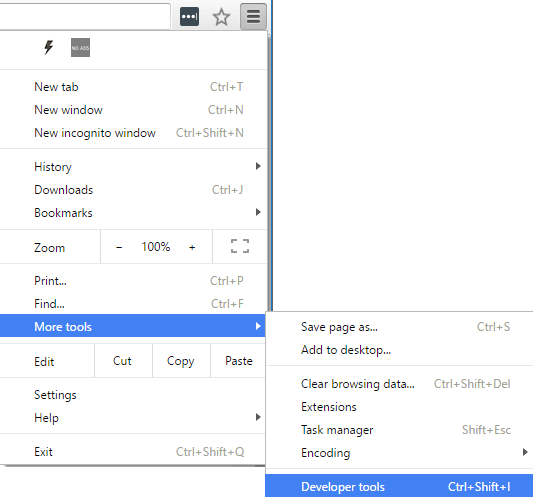
Cela fera apparaître la fenêtre Outils de développement(Developer Tools) , qui sera probablement ancrée sur le côté droit de l'écran. Je le préfère ancré en bas de l'écran, car vous pouvez voir plus de données. Pour ce faire, cliquez sur les trois points verticaux, puis cliquez sur la position médiane du dock.

Maintenant, allez-y et cliquez sur l' onglet Réseau . (Network)Sur la droite, vous devriez voir une étiquette appelée No Throttling .

Si vous cliquez dessus, vous obtiendrez une liste déroulante de vitesses préconfigurées que vous pouvez utiliser pour simuler une connexion lente.

Les choix vont de Hors ligne(Offline) à WiFi et les nombres sont affichés comme Latence(Latency) , Téléchargement(Download) , Téléchargement(Upload) . Le plus lent est le GPRS suivi du Regular 2G, puis du Good 2G, puis du Regular 3G, du Good 3G, du Regular 4G, du DSL et enfin du WiFi . Choisissez l'une(Pick one) des options, puis rechargez la page sur laquelle vous vous trouvez ou saisissez une autre URL dans la barre d'adresse. Assurez-vous simplement(Just) que vous êtes dans le même onglet où les outils de développement sont affichés. La limitation ne fonctionne que pour l'onglet pour lequel vous l'avez activé.
Si vous souhaitez utiliser vos propres valeurs spécifiques, vous pouvez cliquer sur le bouton Ajouter(Add) sous Personnalisé(Custom) . Cliquez sur le bouton Ajouter un profil personnalisé pour ajouter un nouveau profil.(Add Custom Profile)
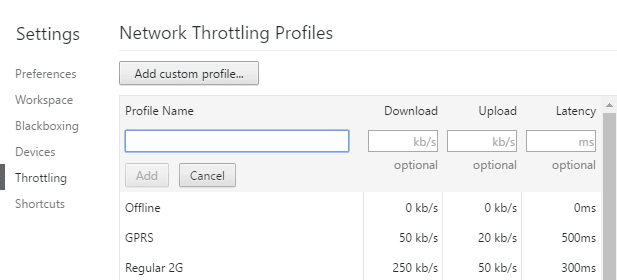
Lors de l'utilisation du GPRS , il a fallu 16 secondes à www.google.com pour se charger ! Dans l'ensemble, il s'agit d'un excellent outil intégré à Chrome que vous pouvez utiliser pour tester le temps de chargement de votre site Web sur des connexions plus lentes. Si vous avez des questions, n'hésitez pas à commenter. Profitez!
Related posts
Internet and Social Networking Sites addiction
Peer à Peer Networking (P2P) et File Sharing ont expliqué
Comment utiliser Xbox Networking dans Windows 10, pour vérifier votre connexion à Xbox Live
Peut se connecter au routeur sans fil, mais pas à Internet ?
Avez-vous besoin d'un modem et d'un routeur pour Internet avec un nouveau FAI ?
Comment utiliser l'application People pour gérer les comptes de réseaux sociaux
Comment fonctionne la commutation HDMI automatique
Qu'est-ce que Localhost et comment pouvez-vous l'utiliser ?
Forcer Windows 7 à utiliser une connexion filaire sur sans fil
Critique de livre - Les réseaux domestiques sans fil pour les nuls
Qu'est-ce qu'un CDN et pourquoi est-il essentiel si vous possédez un domaine ?
Comment contrôler un PC Windows à l'aide de Remote Desktop pour Mac
HDG explique : qu'est-ce qu'un domaine parqué et quels sont ses avantages ?
Qu'est-ce que la durée du bail DHCP et comment la modifier
L'adaptateur réseau ne fonctionne pas ? 12 choses à essayer
Comment réparer une erreur "Aucun Internet sécurisé" dans Windows 10
Critique de livre - Référence de bureau tout-en-un pour les réseaux domestiques pour les nuls
Le 8 Best Social Networking Sites pour Business Professionals Besides LinkedIn
Comment mettre en liste blanche des appareils spécifiques sur votre réseau domestique pour arrêter les pirates
Qu'est-ce qu'un pare-feu et à quoi sert-il ?
